Фрагментировано 1 процент что это значит?
Фрагментировано 1 процент что это значит?

1. Что такое дефрагментация?
Дефрагментация — это перемещение и упорядочивания фрагментов (частей) файлов так, чтобы они размещались компактно. Ведь при записи на винчестер фрагменты одного и того же файла могут быть разбросаны по разным местам, что замедляет скорость чтения данных и работу программ. А дефрагментация все данные упорядочивает, что увеличивает скорость работы компьютера. Можете ознакомится с публикацией все о дефрагментации диска.
2. Как часто нужно проводить дефрагментацию?
Это зависит от того, как Вы используете компьютер. Если вы только работаете в офисных программах и иногда играете в косынку — то дефрагментацию можно проводить и раз в несколько месяцев. Потому что файлы почти не изменяются при такой работе компьютера.
А вот если удаляются и устанавливаются программы, игры, или просто добавляются какие-то файлы (фильмы, музыка, фотографии и прочее) — то дефрагментацию нужно проводить чаще. И чем интенсивнее идет изменения данных (запись иили удаление) тем чаще нужно проводить дефрагментацию, чтобы поддерживать работу компьютера на максимальных показателях скорости. Для системного диска (там где windows) можно включить фоновую или автономную дефрагментацию, которая будет проводится по мере того, как это необходимо. А вообще лучше всего провести анализ диска самим же дефрагментатором, и вы увидите, каков процент фрагментации. Если выше 10 процентов — можно дефрагментировать. Если больше 30 % — то такое положение дел реально тормозит работу компьютера и дефрагментация просто необходима.
3. Что дает дефрагментация диска?
Приведем простой пример. Вы купили много вещей, на улице вас ждет жена, вы опаздываете на фильм. Вы заходите в квартиру и вам надо как можно быстрее разложить эти вещи в шкаф. У вас нет времени разложить все по местам, надо сделать все быстро.
Вот так и при записи на диск. Скорость записи — основной показатель, поэтому данные разбросаны по разным местам, чтобы было быстрее. А дефрагментация — это то же самое, что вы наводите порядок в том же шкафу. И как только вы его наведете — все вещи можно будет найти быстрее, ведь они разбросаны не по всему шкафу.
Если данных на компьютере мало и они редко изменяются — то особого эффекта от дефрагментации диска вы не увидите. А вот если windows установлена давно, за это время была установлена куча программ и прочей информации — то эффект вы прямо таки почувствуете. Все программы, да и сама windows станет работать быстрее. Если говорить языком цифр — то возможен прирост скорости работы компьютера от 1-2 и до 40 процентов. Все зависит от того, насколько фрагментаирован диск. Так что проведите анализ диска дефрагменатором и сами увидите процент фрагментации.
4. Не навредит ли дефрагментация компьютеру?
Дефрагментация может навредить только в том случае, если использовать какой-то неизвестный сомнительный дефрагментатор. Так же, если в процессе дефрагментации диска внезапно пропадет электричество и компьютер без источника бесперебойного питания — то возможна потеря данных. Не всех конечно же, а только тех, которые в тот момент перемещаются. Никакого другого вреда дефрагментатор компьютеру не может нанести.
5. Как выбрать дефрагментатор?
Прежде всего определите для себя, какой вам нужен — платный или бесплатный. Тем более что за платный дефрагментатор можно и не платить. Суть такова. Средний коммерческий дефрагментатор будет равен по своему качеству работы лучшему бесплатному. Этого уровня вполне достаточно для хорошего прироста скорости работы компьютера, так что читайте статью бесплатный дефрагментатор. А если хотите самый лучший — выбирайте платный.
Следующий момент. Есть свой перечень дефрагментаторов, которые лучше всего подходят именно под вашу операционную систему. Что хорошо для windows xp, то может не работать в windows 7. Читайте обзор дефрагментатор диска. Там будут указаны ссылки на более подробные статьи для каждой операционной системы.
6. У меня ноутбук. Для него нужен какой-то особый дефрагментатор?
Нет, не нужен. Дефрагментаторы одинаково работают что для компьютеров, что ноутбуков или нетбуков. Разницы нет никакой. Дефрагментация — это просто реорганизация и упорядочивание информации.
7. Дефрагментация будет мешать работе компьютера?
Да. Когда вы запустите дефрагментацию, то будут активно перемещаться файлы. Это будет мешать работе на компьютере. Тормозить будет все, так сказать. Так что лучше всего поставить дефрагментацию на ночь. А если иметь ввиду фоновую дефрагментацию, то она будет проводится лишь при простое компьютера, когда вы ничего не будете делать. В этом случае дефрагментация не будет мешать работе на компьютере.
8. Можно установить 2-3 дефрагментатора для большего эффекта?
Можно, но толку от этого не будет никакого. Ведь каждый дефрагментатор будет упорядочивать данные согласно своему усмотрению, так что это будет только отнимать больше времени. А эффект будет почти одинаков (смотря какие дефрагментаторы). Так что лучше выбрать один хороший, чем 2 посредственных.
9. Есть ли отличия в работе разных дефрагментаторов?
Да есть. Отличия могут быть разные. Это скорость работы, наличие фоновой дефрагментации (когда вы не работаете на компьютере), возможность дефрагментаци системных файлов и файла подкачки. Чем больше функционал дефрагментатора — тем больше он может дефрагментировать, и тем больше будет эффект от дефрагментации. Так что выбирайте лучший дефрагментатор, у них и функциональные возможности большие, да и скорость работы хорошая.
Еще есть отличия в режимах работы. Например лучшие дефрагментаторы предоставляют на выбор, как дефрагментировать. Это может быть упорядочивание по названию файлов (ускоряет запуск и работу операционной системы), по свободному месту (объединяет свободные места в одно место на диске), и несколько других режимов. У более простых дефрагментаторов зачастую один режим, какой именно — узнавайте из обзоров.
10. Лучше выбрать платный или бесплатный дефрагментатор?
Смотря что вы хотите. Если максимально эффекта — то лучше платных нет. Тем более что в нашей стране можно и не платить за них деньги. А если сверхзадач от дефрагментатора не требуется, то будет достаточно бесплатного. Если брать самый лучший бесплатный дефрагментатор и платный среднего уровня — то по качеству будет одно и тоже.
11. На диске с операционной системой дефрагментацию делать надо чаще, чем на других?
Да чаще. Ведь там постоянно изменяются файлы. Постоянно записываются и удаляются временные файлы, а тем более если самоу что-то устанавливать — то фрагментация файлов происходит постоянно. Так что проведите анализ системного диска и увидите процент фрагментации. Еще можно будет для диска, на котором установлена операционная система включить автономную дефрагментацию, которая будет проводится при малоактивности компьютера, так что мешать вам в работе на компьютере она не будет.
12. Возможна ли потеря данных при дефрагментации диска?
Да, но только в том случае, если выключить во время дефрагментации диска компьютер или нажать Reset (силовая перезагрузка). Тогда есть вероятность потерять данные, которые в тот момент перемещаются. За сохранность всех остальных данных можете не беспокоится.
13. Я не вижу что компьютер стал быстрее работать. Дефрагментация не удалась?
Эффект от дефрагментации заметен на глаз только тогда, когда степень фрагментации довольно большая. Вы проводили анализ диска перед ее проведением? Сколько был процент фрагментации? Если степень фрагментации диска была до 10% — то понятно что на глаз увидеть разницу вы не сможете. А если больше 30% — то эффект вы почувствуете сразу после перезагрузки компьютера.
14. Как проверить скорость работы компьютера до и после дефрагментации?
Ну на глаз такое определить сложно. Для этого нам необходима программа для тестирования компьютера. Это могут быть такие программы, как SiSoftware Sandra, 3DMark и другие. Но эти — наиболее передовые и точные. В них есть куча тестов, так что выберите, скорость чего именно вы хотите проверить.
15. А чем плохой дефрагментатор, который уже есть в windows, зачем искать другой?
Кто сказал что он плохой? Нет, он не плох. Просто по сравнению с хорошими дефрагментаторами у него и скорость работы ниже, качество дефрагментации хуже да и функционально он намного беднее. Впрочем лучше встроенный в windows дефрагментатор, чем вообще никакого.
Фрагментация диска и её влияние на целостность данных
С началом популяризации многозадачных операционных систем, разработчики программ и оборудования столкнулись с проблемой фрагментации данных, которая оказывала негативный эффект на скорость чтения в классических HDD накопителях. С развитием технологий и появлением высокоскоростных SSD накопителей, данная проблема была отчасти нивелирована, тем не менее фрагментация данных продолжает оказывать негативное влияние даже на современные твердотельные диски.
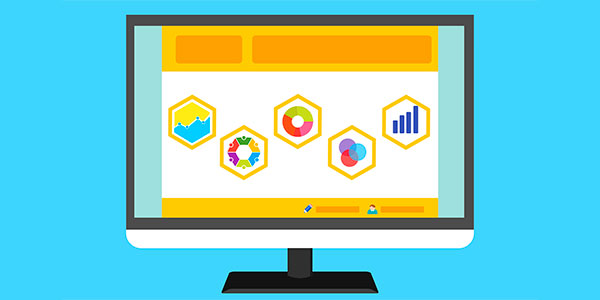
Содержание:
- Как и почему происходит фрагментация?
- Как уменьшить фрагментацию?
- Твердотельные SSD накопители и фрагментация.
Как и почему происходит фрагментация?
Каждый файл, который пользователь собирается записать на накопитель, будет помещаться в самый большой непрерывный фрагмент пространства диска. На новых запоминающих устройствах, такой фрагмент практически всегда длиннее файла, но в процессе использования, фрагменты становятся всё короче, и система распределяет данные на отдельные куски по всему телу диска.
Если файл действительно большой, система автоматически может разбить его на целую массу отдельных сегментов. В результате этого, диску придется выполнять намного больше манипуляций по считыванию, перемещению и позиционированию головок. В итоге, диск способный обеспечивать скорость считывания в 100-150 MB/с, сможет выдавать 10-30 MB/с в зависимости от степени фрагментации данных.
Отметим, значительное падение скорости считывания – не самое плохое, что может случится с фрагментированными файлами. Из-за того, что файлы раскиданы по телу накопителя, движущему приводу и считывающим головкам необходимо выполнять намного больше манипуляций, что конечно же негативно сказывается на надежности устройства и значительно повышает износ.
Не менее значимой проблемой фрагментированного диска является многократно возросший риск безвозвратной утери файлов после форматирования или удаления. Повреждение файловой системы, вредоносная деятельность вирусов, случайное удаление или форматирование сильно фрагментированного накопителя – достаточно трудная ситуация даже для профессиональных утилит, предназначенных для восстановления данных.
Это обусловлено алгоритмами, которые начинают работать после запуска утилит для восстановления. Поиск удаленных данных основан на поиске сигнатур, то есть программа анализирует поверхность накопителя, поочередно проверяя сектор за сектором в попытках найти тот, что когда-то был «заголовком» удаленного файла.
После нахождения заголовка алгоритм попытается определить длину файла (эта информация часто содержится в заголовке или её можно определить путем дальнейшего анализа данных). Определив длину, остается обнаружить сектора накопителя, которые соответствуют удаленному файлу.
Именно на этом этапе фрагментация может оказать решающее влияние на успех восстановления файлов, поскольку при сильной фрагментации данных, проверка секторов будет занимать больше времени, а также алгоритм будет давать неверные предположения о соответствии конкретных секторов к определённым данным.
Как уменьшить фрагментацию?
Для уменьшения фрагментации данных в Windows был предусмотрен специальный комплекс утилит, основной задачей которых является оптимизация и дефрагментация накопителя. Отметим, для наиболее эффективного результата, следует настроить дефрагментацию для регулярной проверки накопителя, к примеру, раз в неделю. Дефрагментация должна применяться ко всем дискам и логическим разделам.
Помимо этого, для успешного проведения дефрагментации утилите необходимо свободное пространство. Опытные пользователи стараются всегда оставлять не менее 20% свободного пространства на диске для его корректной работы, а также для нормальной работы оптимизирующих утилит. Также подобный подход позволяет уменьшить сам процесс фрагментации при записи объемных данных.
Но эффективно ли это для SSD?
Твердотельные SSD накопители и фрагментация
Каждый владелец SSD знает, что твердотельные накопители не нуждаются в проведении дефрагментации. В статье «Как увеличить срок службы SSD диска» мы более детально рассмотрели данный вопрос.
Отметим, в конструкции SSD отсутствуют движущиеся детали и твердотельному накопителю абсолютно безразлично фрагментированы данные или нет, поскольку скорость их считывания всегда будет максимальной.
Несмотря на это, мы настоятельно рекомендуем оставлять не менее 20% свободного места на накопителе, поскольку это позволит:
- Нормально работать функции TRIM (безвозвратная очистка ненужных данных).
- Выровнять износ устройства.
- Быстрее выполнять другие задачи по самообслуживанию SSD.
Часто задаваемые вопросы
Это сильно зависит от емкости вашего жесткого диска и производительности вашего компьютера. В основном, большинство операций восстановления жесткого диска можно выполнить примерно за 3-12 часов для жесткого диска объемом 1 ТБ в обычных условиях.
Если файл не открывается, это означает, что файл был поврежден или испорчен до восстановления.
Используйте функцию «Предварительного просмотра» для оценки качества восстанавливаемого файла.
Когда вы пытаетесь получить доступ к диску, то получаете сообщение диск «X: не доступен». или «Вам нужно отформатировать раздел на диске X:», структура каталога вашего диска может быть повреждена. В большинстве случаев данные, вероятно, все еще остаются доступными. Просто запустите программу для восстановления данных и отсканируйте нужный раздел, чтобы вернуть их.
Пожалуйста, используйте бесплатные версии программ, с которыми вы можете проанализировать носитель и просмотреть файлы, доступные для восстановления.
Сохранить их можно после регистрации программы – повторное сканирование для этого не потребуется.
Быстрая и полная дефрагментация HDD: в чём разница и что лучше

Дефрагментация данных на жёстких дисках HDD – единственный действенный способ программной оптимизации работы этих устройств хранения информации. У этого способа оптимизации есть два типа: быстрая и полная (она же глубокая) дефрагментация. В чём разница между этими двумя типами? Какой из них в каких случаях нужно использовать? В этих вопросах попытаемся разобраться ниже на примере работы штатной утилиты оптимизации дисков Windows и сторонней узкопрофильной программы Defraggler от Piriform.
Фрагментация
Фрагментация данных HDD – одна из главных причин снижения производительности работы операционной системы Windows. При определённой наполненности раздела диска информацией новые данные больше не могут быть последовательно записаны в сектора смежных кластеров. И они помещаются туда, где есть свободные сектора, в другие области диска. При таком раскладе большие файлы, для которых нет места для непрерывной их записи, фрагментируются. Что замедляет их считывание из-за необходимости перемещения считывающих головок HDD . Это же касается и расположенных в разных областях диска мелких цельных файлов, входящих в состав одной программы или профильной подборки данных, к которым жёсткий диск вынужден обращаться в рамках выполнения какой-то операции. Случайная скорость чтения файлов HDD медленнее последовательной иногда более чем в 200 раз.
Чем больше раздел диска заполняется информацией, тем в большей степени он подвергается фрагментации.
Быстрая и полная дефрагментация
Чтобы ускорить чтение и запись данных, необходимо снизить количество перемещений считывающих головок HDD . А для этого, соответственно, нужно дефрагментировать файлы, части которых разбросаны по разным областям диска. Т.е. разместить эти части в смежных кластерах, чтобы чтение файлов было последовательным. Дефрагментация, в рамках которой объединяются только разбросанные по разным участкам диска части файлов, называется быстрой. Именно такой тип дефрагментации реализован в штате функционала Windows и используется для оптимизации HDD в рамках комплексного обслуживания системы. Если мы запустим штатную утилиту оптимизации дисков, при анализе увидим обычно не более 5% фрагментации разделов HDD . В нашем случае самым фрагментированным оказался раздел D.
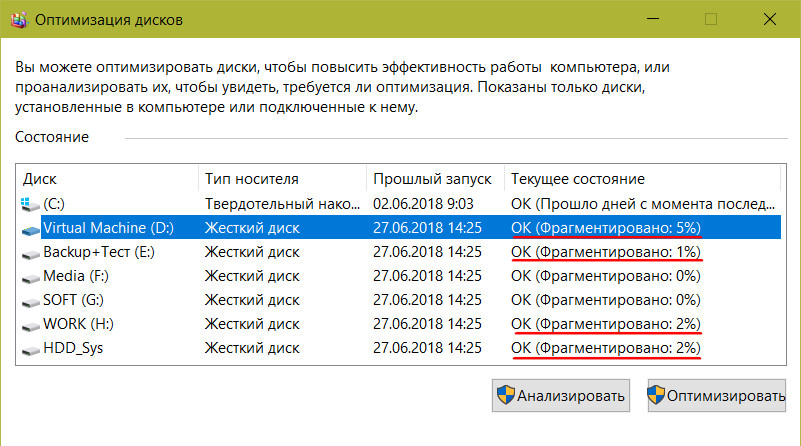
Тогда как в сторонних продуктах для дефрагментации дисков HDD , например, в программе Defraggler от Piriform, процент фрагментации по одному и тому же разделу может разительно отличаться. На скриншоте ниже видим картину 72%-ной фрагментации того же раздела D: синими блоками обозначены нефрагментированные данные, красными – фрагментированные, белыми – свободные участки.
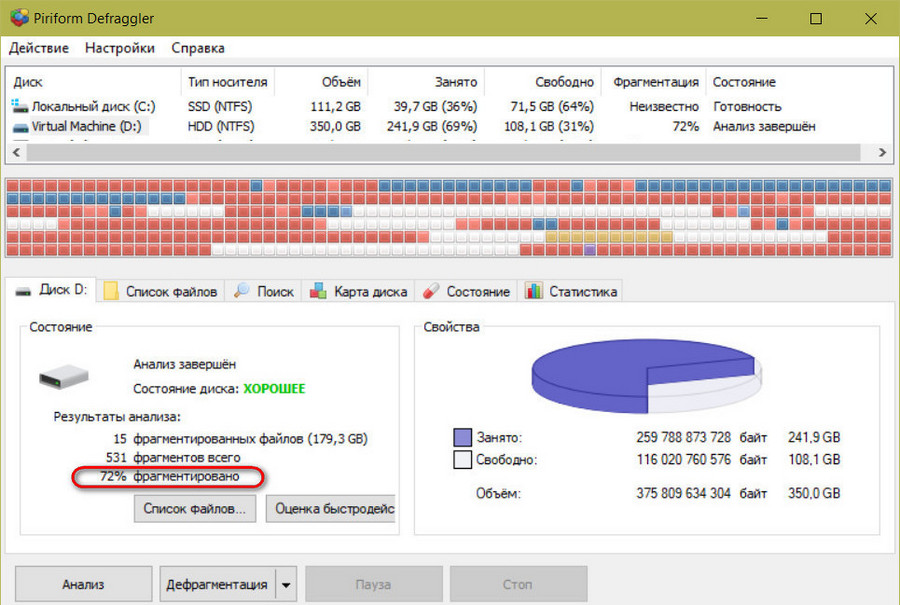
Почему так? Дело в том, что Defraggler отличается от многих сторонних программ-дефрагментаторов коммерческого типа, нацеленных на предложение обывателю волшебной таблетки. Которые реализуют ту же быструю дефрагментацию со сборкой частей файлов, что производится и штатными средствами системы. Но в более красивой обёртке и, возможно, с дополнительными какими-то настройками. Программа Defraggler и подобный ей софт, помимо быстрой дефрагментации, умеет проводить полную таковую.
В рамках полной дефрагментации, реализованной в Defraggler, проводится не только объединение частей файлов, но перезапись самих файлов с помещением их в оптимальной последовательности. Сама же оптимальная последовательность определяется по результатам сканирования разделов на предмет выявления структуры их папок и файлов. При полной дефрагментации последовательно выстраиваются файлы кэша, проектов, документов, различного контента программ, к которым последние обращаются в своей работе. И эти данные будут считываться с последовательной скоростью HDD . Кроме этого, Defraggler по возможности помещает файлы в начало раздела диска и, соответственно, высвобождает пространство в середине и конце. Это ход на упреждение фрагментации в будущем: в высвобожденном пространстве данные будут записаны последовательно. И это есть хорошо не только для их считывания, сам процесс записи развернётся с большей скоростью.
По итогам проведения полной дефрагментации картина раздела будет заполнена более-менее притиснутыми к началу синими блоками нефрагментированных данных. В конце раздела будет значиться свободное пространство в виде белых блоков.
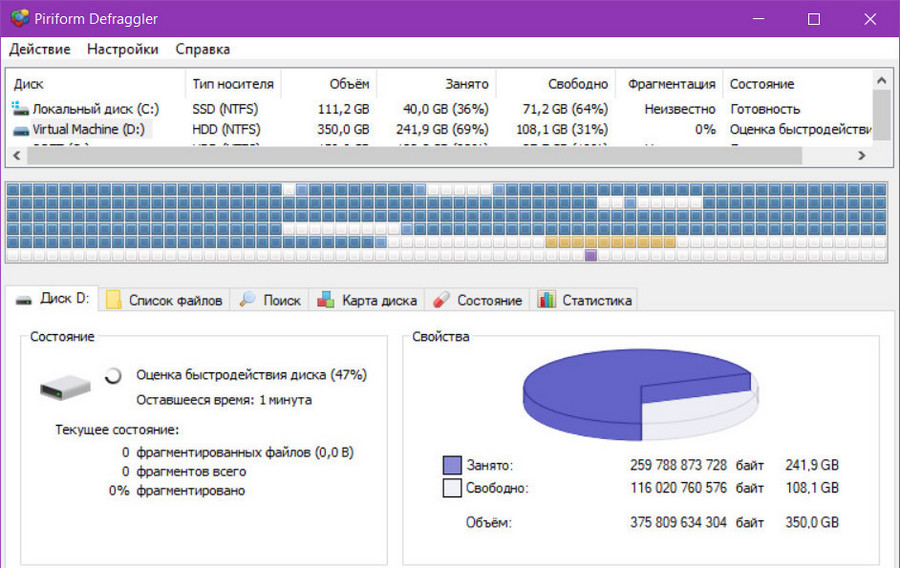
Изначальная предрасположенность Defraggler к полной дефрагментации и обуславливает отображение иного, большего процента фрагментации, нежели тот, что мы увидим при анализе штатной утилитой оптимизации дисков Windows или другими сторонними программами. Ведь в основу выявления показателя фрагментации ложатся возможности Defraggler, максимально дающие результат быстродействия. Более того, программа по умолчанию настроена на полную дефрагментацию. Выбор быстрой дефрагментации стоит вторым в очереди значений кнопки запуска этой операции.
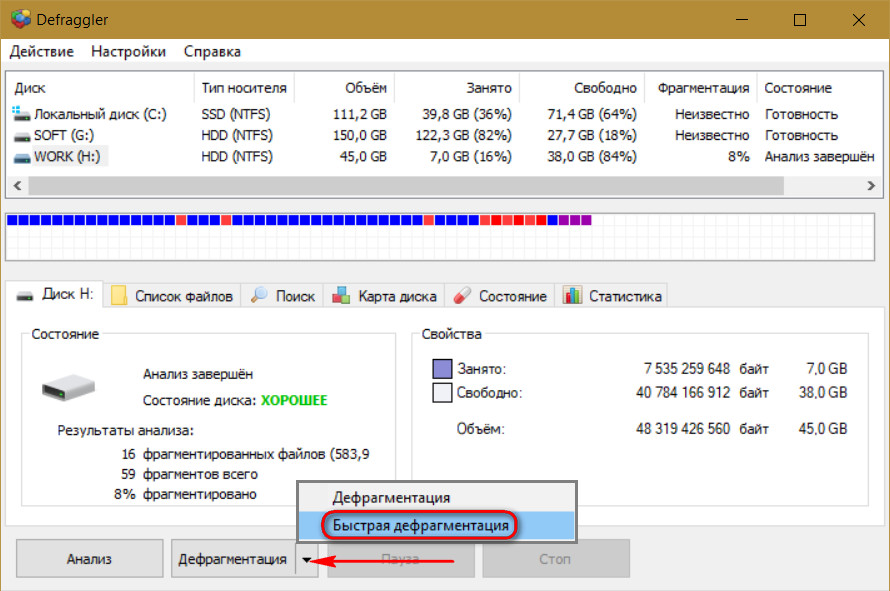
У других программ, реализующих возможность проведения полной дефрагментации, могут быть иные варианты выстраивания последовательности хранения групп файлов. Но механизм реализации самой процедуры будет таким же – перезапись данных для более правильного их расположения. А вот механизм реализации обуславливает огромнейший недостаток полной дефрагментации, каким бы софтом эта операция ни проводилась.
Быстрая или полная дефрагментация
Быстрая дефрагментация обеспечивает малую упорядоченность информации и, соответственно, меньшую производительность работы HDD . Но проводится обычно за каких-то несколько секунд. В крайнем случае – минут.
Полная дефрагментация, обеспечивающая лучшую упорядоченность данных и большую производительность работы HDD , на заполненных разделах продлится несколько часов. Поскольку большая часть информации будет перезаписана дважды – сначала во временные секторы, потом в конечные. При этом с оперируемым разделом нельзя работать во избежание сбоя операции. С другими разделами HDD работать можно, но обработка их данных будет происходить очень медленно из-за отдачи ресурса диска приоритетному процессу дефрагментации.
Полную дефрагментацию программами типа Defraggler лучше запускать нечасто, примерно раз в месяц. И обязательно во время длительного простоя компьютера. В ручном запуске быстрой дефрагментации необходимости нет. Эта операция и так автоматически выполняется системными средствами. Разве что можно в целях эксперимента сравнить эффективность системных средств и средств сторонних программ.

Релизная версия Windows 11 выйдет в октябре 2021 года, при этом в Microsoft утверждают, что Читать далее

В Windows 11 разработчики представили обновленную панель задач, выравнивающую размещенные на ней значки приложений по Читать далее
Во всех популярных версиях Windows имеется функция автоматического перемещения значков системного трея в область переполнения Читать далее

Заменив логотип Windows на загрузочном экране Windows 11, Microsoft почему-то оставила старую загрузочную анимацию — Читать далее
Компьютерная грамотность с Надеждой
Заполняем пробелы – расширяем горизонты!
Дефрагментация диска в Windows 7, 8.1 и XP
 Давайте попробуем разобраться, что такое дефрагментация жестких дисков и зачем она нужна.
Давайте попробуем разобраться, что такое дефрагментация жестких дисков и зачем она нужна.
Файлы на жестком диске компьютера могут храниться целиком, а могут разбиваться на несколько частей, причем части этих файлов могут храниться в разных местах диска.
Если файл хранится целиком, без разбиения на части, тогда говорят, что файл не фрагментирован, то есть, не разделен на отдельные фрагменты. Если же файл разбит на отдельные фрагменты, то говорят, что файл фрагментирован.
Не фрагментированное хранение файлов бывает довольно редко. Например, если писать файлы на новый, еще не занятый другими файлами диск. Тогда файлы действительно могут записаться на диск без деления на фрагменты.
Если же на диске уже есть другие файлы, то между ними могут образоваться пустые кластеры, например, из-за удаления файлов, которые в этих кластерах находились. Тогда новый файл может записаться фрагментами, между уже имеющимися на диске другим файлами. Получится уже фрагментированный файл.
Зачем нужна дефрагментация диска
Фрагментированные файлы замедляют работу операционной системы и прикладных программ. Поскольку компьютеру приходится такой файл читать с диска частями, переводя считывающие головки жесткого диска из одной области диска в другую и тратя на это драгоценное время.
Постепенно со временем все больше и больше файлов на жестком диске становятся фрагментированными. Поэтому можно предположить, что операционная система должна предоставлять возможность проведения дефрагментации файлов на дисках, для того чтобы ускорить работу с файлами и таким образом ускорить работу системы и программного обеспечения в целом. Такие программы есть в Windows XP, 7 и 8.1, рассмотрим их ниже.
Дефрагментация диска – это как наведение порядка в доме, когда мы складываем на свои места разбросанные со временем вещи. Почему вещи имеет обыкновение оказываться не на своих местах? Наверное, потому что ими пользуются.
Так и с файлами, чем мы чаще ими пользуемся, тем быстрее они фрагментируются («разбрасываются» по всему диску), и потому нам надо их «убрать на место», то есть, дефрагментировать. Приставка «де» к любому слову означает обратное действие, поэтому дефрагментация – это своего рода анти-фрагментация, уход от состояния фрагментации, переход к состоянию не фрагментированных, не разделенных на отдельные фрагменты файлов.
Нужно наводить порядок в доме? Наверное, можно и не наводить. Но тогда придется поискать любую вещь, ибо она будет лежать не на своем месте. То же самое происходит и с файлами. Можно не делать дефрагментацию, ничего страшного, файлы все равно будут найдены на диске. Но обращение к диску для поиска, чтения или записи будет происходить дольше, чем поиск, чтение и запись не фрагментированных файлов.
Длительный отказ от дефрагментации в отдельных случаях даже может приводить к существенному замедлению работы операционной системы и программного обеспечения. Однако на современных компьютерах такое уже редко случается. Все-таки современные жесткие диски своим быстродействием компенсируют проблемы, вызываемые фрагментированными файлами.
О дефрагментации SSD диска
SSD-диск — сокращение от Solid State Disk, что можно перевести как «твердотельный жесткий диск» или иными словами «твердотельный накопитель».
SSD-диски вообще можно не дефрагментировать. Так как в них нет движущихся частей, считывающих/записывающих головок. В них запись и чтение выполняется электронным образом.
При такой технологии не существенно, как размещены файлы на носителе. Фрагментация файлов на SSD-дисках практически не влияет на скорость их работы.
Как часто нужно делать дефрагментацию
Если мы не являемся обладателями SSD-дисков, то хотя бы иногда надо делать дефрагментацию жестких дисков. Некоторые советуют это делать регулярно, чуть ли не каждую неделю.
Но поскольку дефрагментация делается долго (это может занимать несколько часов), то не нужно этим злоупотреблять. Достаточно это делать иногда, ну, может быть, раз в три месяца. Или тогда, когда возникает подозрение, что компьютер стал «тормозить» без особых на то причин.
Как это делается? В Проводнике нужно найти ярлык жесткого диска. Это может быть только жесткий диск C:. В других компьютерах это могут быть два жестких диска C: и, например, D:. Может быть и больше жестких дисков в зависимости от конкретной конфигурации Вашего ПК или ноутбука. Каждый из них нужно дефрагментировать, если подошло время или возникла необходимость.
Далее рассмотрим дефрагментацию дисков по отдельности для Windows 7, для Windows 8.1 и коротко упомянем Windows XP.
Дефрагментация диска на Виндовс 7
Займемся дефрагментацией диска C:, для других дисков это делается аналогичным образом. На компьютере или ноутбуке пользователей ПК могут быть другие диски: D:, E: и др. Только это должны быть обязательно жесткие диски, но никак не CD-/DVD-room, флешки и иные подобные им устройства хранения данных. Только жесткие диски ПК или ноутбука.
Кликнем правой кнопкой мыши по значку диска. В выпадающем меню выбираем «Свойства», и в открывшемся окне переходим на вкладку «Сервис». Здесь мы нажимаем на кнопку «Выполнить дефрагментацию» (рис. 1):

Рис. 1 Windows 7: Выполнить дефрагментацию
После этого, возможно, что появится окно – предупреждение (рис. 2), в котором нужно кликнуть по кнопке «Удалить параметры», иначе мы не сможем продолжить работу и перейти к дефрагментации диска.

Рис. 2 Удалить параметры дефрагментации диска
Открыв окно дефрагментации диска, мы увидим все системные настройки на эту тему. На рисунке 3 видно, что установлен параметр, запрещающий когда-либо делать дефрагментацию диска C: и двух других служебных дисков компьютера – «Никогда не запускать», так написано в столбце «Прошлый запуск». Это связано с тем, что на данном компьютере стоит SSD-диск, который не требует дефрагментации. Но мы все-таки сделаем ее, чтобы показать, как это происходит.
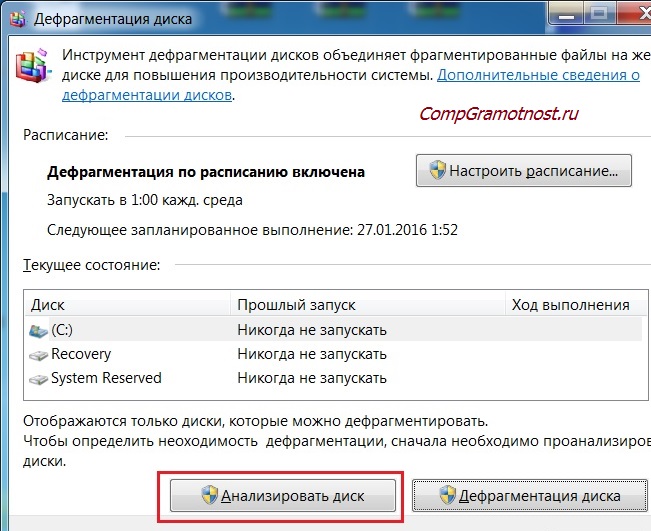
Рис. 3 Windows 7: Анализировать диск
Кликаем по кнопке «Анализировать диск» (рис. 3). Анализ необходим, чтобы понять, насколько диск фрагментирован. И затем принять решение о том, нужна ли дефрагментация, или от нее можно отказаться. Ход анализа диска на предмет необходимости его дефрагментации можно видеть на рис. 4:
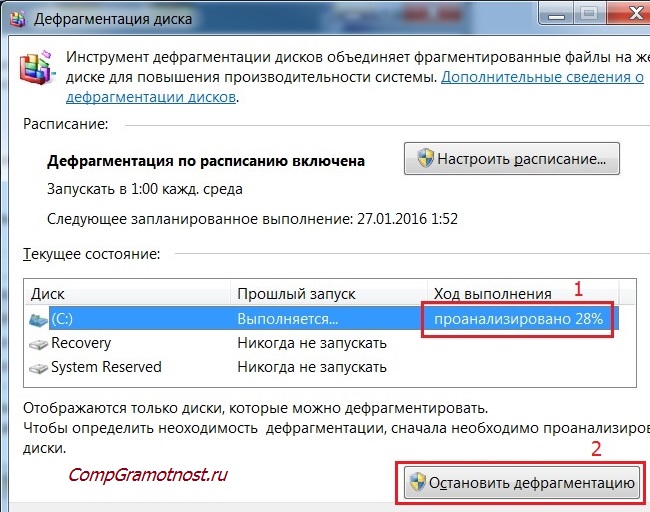
Рис. 4 Windows 7: Ход выполнения дефрагментации диска
Цифрой 1 на рис. 4 показано, как идет анализ диска. Величина процента анализа постоянно увеличивается, пока не достигнет 100%. В любой момент анализ можно остановить, если Вы передумали делать дефрагментацию диска, нажав на кнопку «Остановить дефрагментацию» (цифра 2 на рис. 4).
Если не отказываться от анализа, и дождаться его выполнения до самого конца, то мы увидим, насколько наш диск фрагментирован. Это показано на рисунке 5 – цифра 1 на рис. 5 демонстрирует, что диск фрагментирован всего на 6% (а после дефрагментации станет 0%). То есть 94% диска занято не фрагментированными (нормальными, не поделенными на фрагменты) файлами, что очень даже хорошо. По идее, такой диск не требует дефрагментации. Но мы ее все-таки сделаем, хуже от этого не будет. И таким образом, будет продемонстрировано, как это происходит.
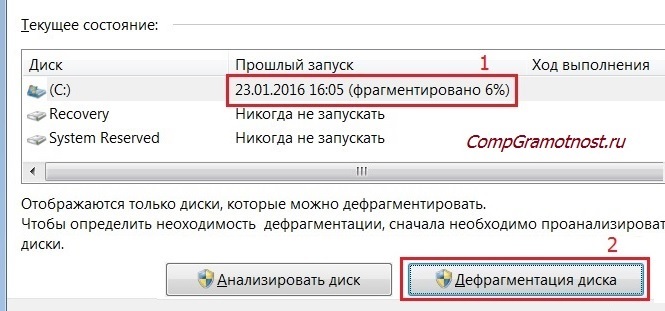
Рис. 5 Результат анализа диска перед дефрагментацией
Итак, будем считать, что нам требуется дефрагментация. Поэтому кликаем по кнопке «Дефрагментация диска» (цифра 2 на рис. 5).
Запускается дефрагментация. На рисунке 6 показан ход ее выполнения (цифра 1 на рис. 6).
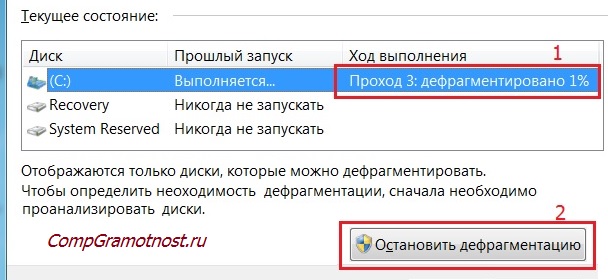
Рис. 6 Ход выполнения дефрагментации диска
Повторюсь, что дефрагментация проходит достаточно долго. Даже на SSD-дисках это могут быть часы работы. На больших по размеру жестких дисках, например, объемом 500Гб, дефрагментация может проходить полдня или более. Особенно, если до этого дефрагментация не делалась никогда. Для тех, кому это не подходит, кто торопится, кому надоело и т.п., в любой момент можно отказаться, и кликнуть по кнопке «Остановить дефрагментацию» (цифра 2 на рис. 6).
Даже отказавшись от дефрагментации, придется немного набраться терпения и дождаться, пока дефрагментация прервется. Это не происходит в одно мгновение, программа дефрагментации должна закончить перенос фрагментов файлов, над которыми она трудилась в момент ее принудительного останова. Не торопите, и не прерывайте процесс остановки дефрагментации, а дождитесь его завершения.
Тем, кто дождется завершения процедуры дефрагментации диска, будет выдано сообщение, что диск фрагментирован на 0% (цифра 1 на рис. 7). И остается только закрыть данное окно, ибо процедура дефрагментации успешно завершилась (цифра 2 на рис. 7).
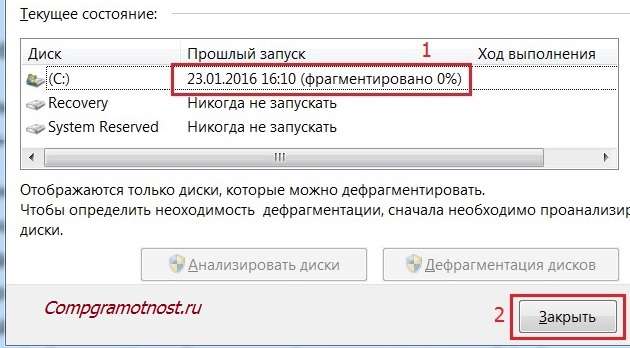
Рис. 7 Дефрагментация диска завершена.
Дефрагментация диска в Windows 8.1
В Windows 8.1 дефрагментация запускается аналогично:
- клик правой кнопкой мыши по ярлыку жесткого диска, например, диска C:,
- выбор из контекстного меню значения «Свойства»,
- далее – переход на вкладку «Сервис» – см. рис. 8.
На вкладке «Сервис» надо кликнуть по кнопке «Оптимизировать» (рис. 8). Этим в основном и отличается Windows 8.1 от Windows 7, где подобная кнопка называлась «Выполнить дефрагментацию».
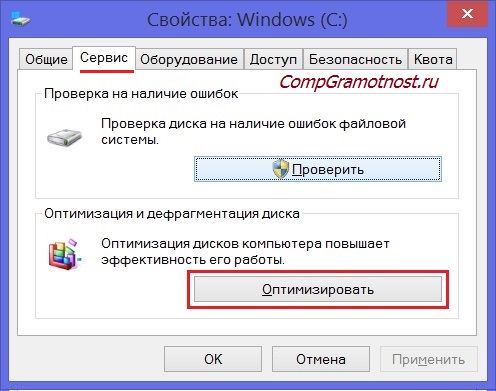
Рис. 8 Windows 8.1: Окно «Свойства диска C:»
Далее в открывшемся окне «Оптимизация дисков» (рис. 9) можно видеть, каково состояние каждого жесткого диска, что с ними можно и нужно сделать в плане оптимизации и дефрагментации.
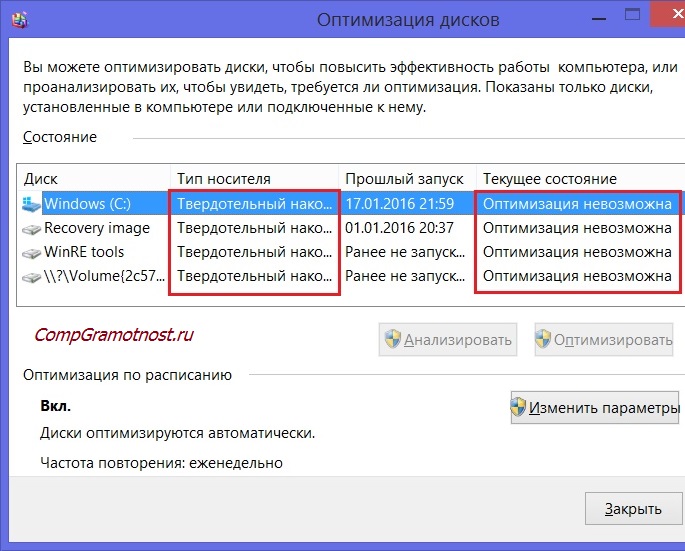
Рис. 9 Windows 8.1: Окно «Оптимизация дисков»
В том варианте, как показано на рис. 8, диски невозможно оптимизировать по причине того, что они являются твердотельными (то есть, это SSD-диски или флеш-накопители). Поэтому продемонстрировать дефрагментацию этих дисков под Windows 8.1 с помощью данного компьютера невозможно. На самом деле это делается так же, как под Windows 7.
Дефрагментация диска в Windows XP
Все почти так же, как в Windows 7. Только нет расписания дефрагментации:
- открываем окно «Свойства» диска, например, диска C:,
- переходим на вкладку «Сервис» и
- нажимаем на кнопку «Дефрагментация диска».
И сразу же начинается процедура дефрагментации: сначала анализ, затем дефрагментация, если она требуется.
В остальном все процедуры дефрагментации похожи. Как и в Windows 7, в операционных системах Windows 8.1 и Windows XP дефрагментация больших по объему жестких дисков выполняется долго, продолжается часами. Поскольку быстродействие здесь целиком и полностью зависит от быстродействия жесткого диска и от того, насколько сильно было «запущено» состояние файлов на диске. Чем дольше диск не дефрагментировался, тем дольше выполняется данная процедура.
Стоит ли работать на ПК во время дефрагментации диска?
Во время проведения дефрагментации, как в Windows 7, так и в Windows 8.1 или в Windows XP на компьютере (или на ноутбуке) лучше не работать, и тем более нежелательно на нем копировать, восстанавливать, перемещать файлы. Это противоречит процедуре дефрагментации, наведения порядка, и привносит новый беспорядок и проблемы с фрагментированием файлов.
Дефрагментацию лучше делать на свободном компьютере, когда на нем отключены все остальные программы. И не нужно торопиться, ожидая завершения данной процедуры. Наведение порядка требует времени. Зато потом компьютер станет работать живее, чем раньше.
В этом и есть основная польза от дефрагментации дисков персонального компьютера.
Фрагментировано 1 процент что это значит?
Проблемы с Дефрагментацией диска С. Запускаю анализ, пишет что диску нужна дефр. Дефрагментирую и примерно на 10-15% пишет что диск дефрагментирован . Запускаю анализ пишет что опять нужна дефрагментация
Том (C:)
Размер тома = 10,50 ГБ
Размер кластера = 4 КБ
Занято = 7,21 ГБ
Свободно = 3,29 ГБ
Процент свободного места = 31 %
Фрагментация тома
Всего фрагментировано = 24 %
Фрагментация файлов = 48 %
Фрагментация свободного места = 0 %
Фрагментация файлов
Всего файлов = 28 374
Средний размер файла = 355 КБ
Всего фрагментировано файлов = 5
Всего лишних фрагментов = 7 436
В среднем фрагментов на файл = 1,26
Фрагментация файла подкачки
Размер файла подкачки = 768 МБ
Всего фрагментов = 5
Фрагментация папок
Всего папок = 2 635
Фрагментировано папок = 1
Лишних фрагментов папок = 0
Фрагментация MFT (Master File Table)
Общий размер MFT = 53 МБ
Счетчик записей MFT = 31 108
Процент использования MFT = 57 %
Всего фрагментов MFT = 4
———————————————————————————
Фрагментов Размер файла Файлы, которые не могут быть дефрагментированы
3,040 2 МБ Documents and SettingsMISHAРабочий столДлигры в NFSMW
И что делать?? Подскажите.
| QUOTE (blink182 @ 20-07-06, 17:20) |
| Проблемы с Дефрагментацией диска С. Запускаю анализ, пишет что диску нужна дефр. Дефрагментирую и примерно на 10-15% пишет что диск дефрагментирован . Запускаю анализ пишет что опять нужна дефрагментация |
Том (C:)
Размер тома = 10,50 ГБ
Размер кластера = 4 КБ
Занято = 7,21 ГБ
Свободно = 3,29 ГБ
Процент свободного места = 31 %
Фрагментация тома
Всего фрагментировано = 24 %
Фрагментация файлов = 48 %
Фрагментация свободного места = 0 %
Фрагментация файлов
Всего файлов = 28 374
Средний размер файла = 355 КБ
Всего фрагментировано файлов = 5
Всего лишних фрагментов = 7 436
В среднем фрагментов на файл = 1,26
Фрагментация файла подкачки
Размер файла подкачки = 768 МБ
Всего фрагментов = 5
Фрагментация папок
Всего папок = 2 635
Фрагментировано папок = 1
Лишних фрагментов папок = 0
Фрагментация MFT (Master File Table)
Общий размер MFT = 53 МБ
Счетчик записей MFT = 31 108
Процент использования MFT = 57 %
Всего фрагментов MFT = 4
———————————————————————————
Фрагментов Размер файла Файлы, которые не могут быть дефрагментированы
3,040 2 МБ Documents and SettingsMISHAРабочий столДлигры в NFSMW
| QUOTE (blink182,20-07-06 @ 17:20) |
| Проблемы с Дефрагментацией диска С. Запускаю анализ, пишет что диску нужна дефр. Дефрагментирую и примерно на 10-15% пишет что диск дефрагментирован . Запускаю анализ пишет что опять нужна дефрагментация |
Том (C:)
Размер тома = 10,50 ГБ
Размер кластера = 4 КБ
Занято = 7,21 ГБ
Свободно = 3,29 ГБ
Процент свободного места = 31 %
Фрагментация тома
Всего фрагментировано = 24 %
Фрагментация файлов = 48 %
Фрагментация свободного места = 0 %
Фрагментация файлов
Всего файлов = 28 374
Средний размер файла = 355 КБ
Всего фрагментировано файлов = 5
Всего лишних фрагментов = 7 436
В среднем фрагментов на файл = 1,26
Фрагментация файла подкачки
Размер файла подкачки = 768 МБ
Всего фрагментов = 5
Фрагментация папок
Всего папок = 2 635
Фрагментировано папок = 1
Лишних фрагментов папок = 0
Фрагментация MFT (Master File Table)
Общий размер MFT = 53 МБ
Счетчик записей MFT = 31 108
Процент использования MFT = 57 %
Всего фрагментов MFT = 4
———————————————————————————
Фрагментов Размер файла Файлы, которые не могут быть дефрагментированы
3,040 2 МБ Documents and SettingsMISHAРабочий столДлигры в NFSMW
